วิธีใช้ Google Assistant ด้วย Google Maps
Google Maps เป็นแอปแผนที่และการนำทางเรือธงของ Google Google Assistant คือ ผู้ช่วยเสมือน สร้างขึ้นใน Android และยังมีให้บริการบน iOS. ทั้งสองมีประโยชน์แยกกัน แต่การรวม Google Assistant เข้ากับ Google Maps ทำให้การนำทางง่ายขึ้นและปลอดภัยยิ่งขึ้นและปลดล็อกคุณสมบัติเพิ่มเติม ต่อไปนี้คือวิธีใช้คำสั่งเสียงสำหรับ Google Maps เพื่อไปยังที่ที่คุณต้องการไปอย่างรวดเร็ว
วิธีการทำงานของ Google Assistant ใน Google Maps
Google Assistant มาแทนที่คำสั่งเสียงพื้นฐานที่ Google Maps ใช้ในตอนแรก การผสานรวมนี้หมายความว่าคุณสามารถควบคุมแอป Google Maps ได้อย่างเต็มที่โดยพูดว่า "โอเค Google” ตามด้วยคำสั่ง นอกจากนี้ยังหมายความว่าคุณสามารถเข้าถึงคุณลักษณะต่างๆ ของ Google Assistant ได้โดยไม่ต้องออกจากแอป Google Maps
วิธีใช้ Google Assistant ใน Google Maps มีดังนี้
-
เปิด Google Maps แอพและเริ่มการนำทางตามปกติ

-
พูด โอเค Google.

เมื่อคุณเห็นไอคอนสี่จุดปรากฏที่ด้านล่างของหน้าจอ Google Maps แสดงว่า Google Assistant กำลังฟังอยู่
-
ถามคำถาม Google Assistant เช่น หาแก๊สหรือขอให้ทำหน้าที่เช่น ข้อความแม่.

พูด เรียก หรือ ข้อความ
ตามด้วยชื่อของบุคคลในรายชื่อผู้ติดต่อของคุณเพื่อเริ่มการโทรหรือข้อความ พูด เล่นตามด้วยเพลง อัลบั้ม หรือแนวเพลง เพื่อเล่นเพลงโดยไม่ต้องออกจากแอป Google Maps มีคำสั่งอื่นๆ อีกมากมายให้ลอง
Google Assistant ดำเนินการคำสั่งของคุณโดยไม่ต้องออกจาก Google Maps หรือรบกวนการนำทางของคุณ คุณออกคำสั่งเพิ่มเติมได้โดยเปิดใช้งาน Google Assistant อีกครั้งหรือดำเนินการต่อในเส้นทางของคุณ
เหตุใดจึงต้องใช้คำสั่งเสียงของ Google Maps
การผสานรวม Google Assistant กับ Google Maps มอบประสบการณ์แฮนด์ฟรีที่ดีขึ้น แข็งแกร่งยิ่งขึ้น เมื่อใช้คุณสมบัติการนำทางบนอุปกรณ์มือถือที่เข้ากันได้
การผสานรวมช่วยให้คุณเข้าถึง Google Assistant ได้โดยไม่ต้องออกจากหน้าจอการนำทาง คุณยังสามารถทำงานในขณะที่หน้าจอการนำทางของ Google Maps ยังคงอยู่
ในบางกรณี การขอให้ Google Assistant ทำงานจะทำให้แอป Google Maps ทำงาน ย่อขนาดเป็นภาพซ้อนภาพ (PIP) ขนาดย่อในขณะที่ข้อมูลหรือแอพที่ร้องขอดูเหมือนจะเข้าครอบครอง การคืน Google Maps ให้เป็นขนาดเต็มในสถานการณ์เหล่านี้เป็นเรื่องง่ายๆ แค่แตะภาพขนาดย่อหรือขอให้ Google Assistant ทำ การนำทางต่อ.
Google Assistant สามารถทำอะไรได้บ้างใน Google Maps
Google Assistant สามารถใช้ฟังก์ชันใดก็ได้ใน Google Maps ที่ปกติแล้วคุณจะต้องละสายตาจากถนนและแตะหน้าจอ ซึ่งรวมถึงคำสั่งพื้นฐาน เช่น การปิดเสียง คำแนะนำด้วยเสียง, การเปลี่ยนเส้นทาง, การเปลี่ยนปลายทาง, ค้นหาเวลาที่จะมาถึงโดยประมาณ และตรวจสอบสภาพการจราจร

นอกจากการควบคุมฟังก์ชันการนำทางแล้ว Google Assistant ยังสามารถดำเนินการฟังก์ชันต่างๆ ที่โดยปกติแล้วคุณต้องออกจาก Google Maps ฟังก์ชันบางอย่างที่ Google Assistant สามารถทำได้โดยไม่ต้องออกจากหน้าจอการนำทาง ได้แก่:
- โทรออกและส่งข้อความ
- ค้นหาปั๊มน้ำมัน ร้านอาหาร และสถานที่น่าสนใจอื่นๆ
- รายงานสภาพอากาศ
- เล่นเพลง.
- เข้าถึง .ของคุณ ปฏิทิน เพื่อให้ข้อมูลเกี่ยวกับการประชุมและการนัดหมาย
วิธีใช้ Google Assistant เพื่อเล่นเพลงใน Google Maps
คุณลักษณะที่มีประโยชน์อย่างหนึ่งที่ผสานรวมกับ Google Assistant นำมาสู่ Google Maps คือความสามารถในการเล่นและควบคุมเพลงระหว่างการนำทาง วิธีนี้ทำให้คุณสามารถขอแนวเพลง เพลง อัลบั้ม หรือศิลปินขณะขับรถได้โดยไม่ต้องออกจาก Google Maps

นี่คือวิธีการทำงาน:
เปิด Google Maps และเริ่มการนำทางตามปกติ
พูด โอเค Google เพื่อเปิดใช้งาน Google Assistant
พูด เล่นตามด้วยแนวเพลง เพลง อัลบั้ม หรือศิลปิน ตัวอย่างเช่น พูดว่า เล่นแจ๊สบ้าง เพื่อสร้างรายการเพลงแจ๊สโดยอัตโนมัติ
-
แอปเพลงที่ตั้งค่าเป็นค่าเริ่มต้นจะเปิดขึ้นโดยไม่ขัดจังหวะ Google Maps หากคุณดูที่แถบสถานะที่ด้านบนของหน้าจอ คุณจะเห็นไอคอนของบริการ

-
ใช้ Google Assistant เพื่อหยุดชั่วคราวหรือหยุดเพลง หรือปัดลงบนแถบสถานะเพื่อเข้าถึงเครื่องเล่นขนาดเล็ก

หากคุณแตะเครื่องเล่นขนาดเล็ก แอปเพลงจะเปิดขึ้นพร้อมกับ Google Maps ในหน้าต่างเล็ก ๆ ที่มุมของหน้าจอ แตะหน้าต่าง Google Maps ขนาดเล็กเพื่อเปลี่ยนกลับเป็นขนาดเต็ม
คำสั่งเสียงอื่นๆ ที่คุณสามารถลองใช้ใน Google Maps ด้วย Google Assistant
การผสานรวม Google Assistant กับ Google Maps ช่วยให้คุณใช้คำสั่งเสียงเพื่อสร้างเส้นทางและปรับเปลี่ยนเส้นทางได้ ซึ่งจะมาแทนที่และปรับปรุงคำสั่งเสียงพื้นฐานที่แอป Google Maps ยอมรับได้เสมอ
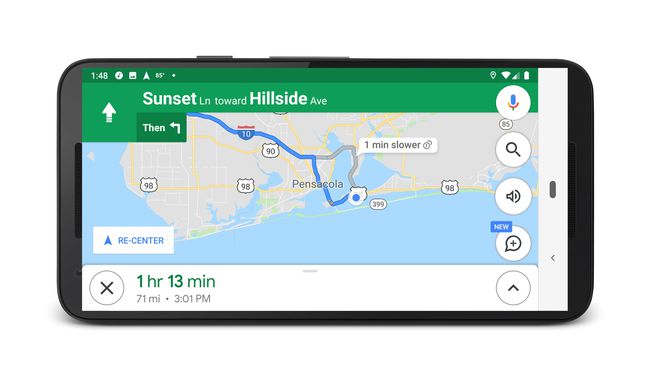
ต่อไปนี้เป็นคำสั่งเสียงการนำทางอื่นๆ ที่ทำงานใน Google Maps:
- ปิดเสียงคำแนะนำ: ปิดเสียงความช่วยเหลือแบบเลี้ยวต่อเลี้ยว
- เปิดเสียงการนำทาง: ดำเนินการช่วยเหลือด้วยเสียงแบบเลี้ยวต่อเลี้ยวต่อ
- แสดงการจราจร: เปิดเผยปัญหาการจราจรบนเส้นทางของคุณ
- แสดงดาวเทียม: แทนที่มุมมองแผนที่พื้นฐานด้วยภาพถ่ายดาวเทียม
- นำทาง (ปลายทาง): สร้างเส้นทางไปยังปลายทางที่คุณต้องการ
พูด นำทางกลับบ้าน เพื่อขอเส้นทางไปบ้านของคุณ หรือพูดชื่อธุรกิจ คำสั่งนี้ยังทำงานนอก Google Maps ซึ่งในกรณีนี้จะเปิดใช้ Google Maps และสร้างเส้นทาง
- แสดงภาพรวมเส้นทาง: ซูมแผนที่เส้นทางออกเพื่อให้คุณเห็นเส้นทางทั้งหมด
- แสดงเส้นทางอื่น: ให้ทางเลือกอื่นในการเดินทางไปยังจุดหมายปลายทางของคุณ
- ฉันมาถึงโดยประมาณกี่โมง (ETA): ระบุเวลาโดยประมาณเมื่อคุณจะถึงที่หมาย
- หลีกเลี่ยง (ค่าผ่านทาง/ทางหลวง/เรือข้ามฟาก): เปลี่ยนเส้นทางเพื่อหลีกเลี่ยงถนนที่เก็บค่าผ่านทาง ทางหลวง หรือเรือข้ามฟาก
- เปิดใช้งาน (ค่าผ่านทาง/ทางหลวง/เรือข้ามฟาก): เปลี่ยนเส้นทางของคุณเพื่ออนุญาตให้ใช้ถนนที่เก็บค่าผ่านทาง ทางหลวง หรือเรือข้ามฟาก
นอกจากคำสั่งการนำทางพื้นฐานแล้ว Google Assistant ยังตอบสนองต่อคำสั่งอื่นๆ ที่หลากหลายภายใน Google Maps ในกรณีส่วนใหญ่ มันสามารถตอบคำถามและทำงานที่เกี่ยวข้องในขณะที่การนำทางยังคงอยู่ในแบบเต็มหน้าจอ
นี่คือผู้ช่วย Google อื่น ๆ คำสั่งเสียง คุณสามารถลองใน Google Maps:
- เรียก (ชื่อ): โทรไปยังบุคคลในรายชื่อผู้ติดต่อของคุณ
- ส่งข้อความถึง (ชื่อ): เริ่ม ข้อความ ถึงบุคคลในรายชื่อผู้ติดต่อของคุณ
- อากาศเป็นอย่างไรบ้าง: ให้ข้อมูลสรุปสภาพอากาศในท้องถิ่น
- อากาศเป็นอย่างไรบ้าง (ที่ตั้ง): ให้สรุปสภาพอากาศในสถานที่อื่น
- เล่น (ดนตรี): เล่นแนวเพลง ศิลปิน อัลบั้ม หรือเพลงที่คุณเลือก
- อันไหนใกล้สุด (จุดสนใจ): ระบุตำแหน่งที่ใกล้ที่สุดที่ตรงกับคำขอของคุณ ตัวอย่างเช่น, โรงแรมที่ใกล้ที่สุดคือที่ไหน ให้โรงแรมที่อยู่ใกล้คุณที่สุด
- เมื่อไหร่จะมีประชุมครั้งต่อไป: เข้าถึงปฏิทินของคุณและระบุเวลาสำหรับการประชุมตามกำหนดการครั้งต่อไปของคุณ
